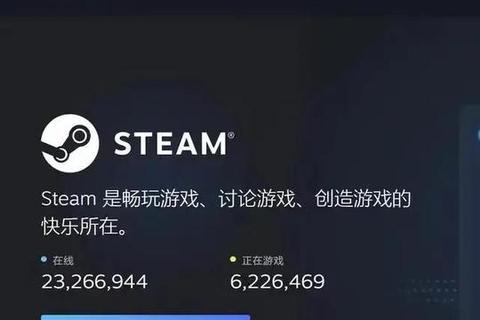1. 访问Steam官网:打开浏览器,输入“www.”,这是Steam的官方网址。
2. 点击“安装Steam”:在Steam官面的右上角,找到并点击“安装Steam”按钮。
3. 下载Steam安装程序:根据您的电脑操作系统(Windows、macOS或者Linux),选择相应的安装程序下载。通常Windows用户会下载一个.exe文件。
4. 安装Steam客户端:下载完成后,找到下载好的安装文件,双击开始安装。安装过程中,可以自定义安装路径,但建议不要选择系统盘(通常是C盘),以免占用过多系统资源。确保安装路径不含中文字符,以免出现兼容性问题。按照安装向导的指示,一路“下一步”,直到安装完成。
5. 创建Steam账户:安装完成后,启动Steam客户端,如果没有Steam账户,需要先注册一个。点击界面上的“创建新账户”,按照提示输入邮箱地址,完成人机验证,接着设置账号名和密码。记得勾选同意Steam的服务条款,然后继续。邮箱验证最好在电脑上完成,以避免手机验证可能遇到的问题。
6. 浏览Steam商店:Steam账号注册完成后,直接登录Steam客户端,进入Steam商店浏览,找到感兴趣的游戏进行购买下载安装游玩。
下载Steam客户端的常见问题及解决办法
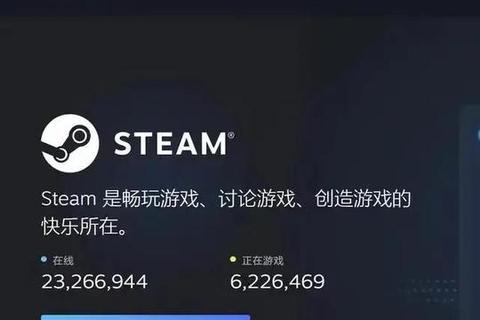
1. 网络连接问题:
检查网络连接是否稳定,建议使用有线连接以获得更稳定的网速。
关闭其他占用带宽的应用程序,如视频播放器或在线游戏,以确保Steam拥有充足的带宽资源。
如果遇到网络限制或DNS污染等问题,可以使用网络加速器,如迅游加速器、雷神加速器等,来优化网络连接。
2. 防火墙或杀毒软件设置问题:
部分防火墙或杀毒软件可能会误判Steam为潜在威胁并进行拦截。尝试将Steam添加至信任应用列表或临时禁用防火墙与杀毒软件,看是否能解决问题。如果可以,则需调整软件设置,允许Steam访问网络。
3. Steam服务器状态问题:
有时Steam服务器可能出现问题导致下载延迟或失败。可以查看Steam社区公告或联系客服了解当前服务器状态。选择非高峰时段进行下载也是不错的选择。
4. 系统时间错误:
Steam要求客户端与服务器保持同步的时间戳,若系统时间存在偏差,可能会导致下载失败。请确保计算机时钟准确无误。
5. 更新Steam客户端:
Steam客户端版本过低也可能造成下载问题。定期检查并更新至最新版本,可避免此类情况发生。
6. 磁盘空间不足:
当本地硬盘剩余空间不足时,Steam下载也会受到影响。请保证至少保留20GB以上可用空间,以确保顺利安装游戏。
7. Steam云同步问题:
Steam云同步功能有助于保存游戏进度,但有时也会引起冲突。关闭云同步后重新启动Steam,尝试再次下载。
8. 更改下载区域:
根据您所在的地理位置选择合适的下载区域,可能有助于提高下载速度。进入Steam设置中找到“下载”选项,从列表中选择一个距离较近的服务器。
推荐的下载管理软件及其特点
1. 迅雷:
特点:
支持多资源多线程下载,提高下载速率。
集成了云加速技术。
支持eMule和BT下载。
下载地址:
2. IDM (Internet Download Manager):
特点:
支持多线程下载和分段下载,显著提高文件下载速度。
提供便捷的任务管理功能,支持浏览器集成。
内置智能安全检测机制,保护计算机安全。
下载地址:
3. NDM (Neat Download Manager):
特点:
免费且支持Mac系统。
支持HTTP、HTTPS和FTP协议。
支持HTTP代{过}{滤}理和SOCKS协议。
具有暂停/恢复功能,可以恢复崩溃的下载。
下载地址:
文章已关闭评论!